فهرست مطالب:
- مرحله 1: آنچه شما نیاز دارید
- مرحله 2: نمودار جریان ITea
- مرحله 3: کدگذاری Raspberry Pi
- مرحله 4: کدنویسی آردوینو
- مرحله 5: سخت افزار
- مرحله 6: مدار
- مرحله 7: نصب روی اجاق گاز
- مرحله 8: خوب ، تمام شدی

تصویری: ITea - مانیتور چای شخصی شما: 8 مرحله

2024 نویسنده: John Day | [email protected]. آخرین اصلاح شده: 2024-01-30 08:54


با سلام خدمت شما خوانندگان عزیز ، و به پروژه iTea خوش آمدید!
قبل از شروع این پروژه ، به چیزی فکر کردم که می توانم با استفاده از روباتیک رایج و قطعات الکترونیکی که در خانه دارم در زندگی خود بهبود دهم. چند هفته قبل از نوشتن این مقاله ، من اولین Raspberry Pi خود را به دست آوردم. 3 B+. اکنون که من قدرت Pi را دارم ، فکر کردم باید به ایده ای برسم که می تواند زندگی من و همچنین بسیاری دیگر را بهبود بخشد.
بنابراین … من فکر کردم که چیزی که می توانم تهیه کنم یک مانیتور چای است ، زیرا هر زمان که تصمیم گرفتم برای خودم یک فنجان چای تهیه کنم ، فراموش می کنم که چک کنم آیا هر چند وقت یکبار چای من آماده است یا خیر. ◕‿◕
این باعث شد که من این پروژه را به واقعیت تبدیل کنم. هدف iTea ارائه مرجع در صورت آماده بودن یا عدم آماده شدن چای شما با بررسی اینکه بخار آب جوش به سنسور بخار برخورد کرده است یا خیر. اگر این واقعیت دارد ، iTea به شما اطلاع می دهد که چای شما از طریق بلندگو آماده است. سپس می توانید iTea را ببندید و با آرامش چای خود را بنوشید.
فرایند ساخت این پروژه می تواند کمی پیچیده باشد ، بنابراین من تصمیم گرفته ام تا ساخت این پروژه را به تفصیل ترین شکل ممکن ، همراه با اشتباهاتی که در این راه مرتکب شده ام بیان کنم تا (امیدوارم) هیچ کس دیگری که سعی می کند این پروژه در آن اشتباهات نیز سقوط می کند.
هزینه تقریبی ساخت این پروژه 70 تا 100 دلار است ، بر اساس اینکه اجزای خود را از کجا تهیه می کنید ، از چه نوع قطعاتی استفاده می کنید و از چه کشوری استفاده می کنید. در زیر می توانید لوازم مورد نیاز این پروژه را مشاهده کنید.
من آماده هرگونه پیشنهادی در مورد چگونگی بهبود این پروژه ، کاری که اشتباه کرده ام یا راهی برای ساده سازی ساخت این پروژه ، هستم. این اولین پروژه ای است که من با Raspberry Pi انجام دادم. هر گونه پیشنهاد را در نظرات زیر بنویسید!
امیدوارم بتوانید در پیشرفت این پروژه موفق باشید و حداقل از خواندن این مقاله لذت ببرید. بهترین شانس!
مرحله 1: آنچه شما نیاز دارید
بیایید این کار را با یک نقل قول / سوال بلاغی خوب که در اینترنت پیدا کردم شروع کنیم:
"اگر نمی دانید کجا می روید. چگونه می توانید انتظار داشته باشید که به آنجا برسید؟" ~ ریحان S. والش
و به نظر من ، اولین قدم برای دانستن اینکه کجا می روید این است…
آگاهی از قطعاتی که قصد استفاده از آنها را دارید
بله ، باور کنید یا نه ، تا آنجا که ممکن است آن را نادیده بگیرید ، آگاهی از اجزایی که قصد استفاده از آنها را دارید ، همراه با داشتن آنها قبل از شروع پروژه ، برای موفقیت شما در هر پروژه الکترونیکی که ممکن است در تلاش باشید ضروری است. ساختن.
برای پروژه iTea ، شما به چند مورد نیاز دارید. آن ها هستند:
- آردوینو اونو
- رزبری پای 3 مدل B+
- سنسور بخار
- رایانه ای با Arduino IDE روی آن نصب شده است
- کابل برنامه نویسی آردوینو
- تفنگ نواری / چسب داغ (با چوب تفنگ چسب دار)
- مینی بردبورد
- 2 سوئیچ دکمه ای (من از یک ماژول دکمه ای و یک ماژول سوئیچ دکمه ای استفاده کردم)
- یک تکه چوب بلند
- پیچ گوشتی
- یا LEGO ، Meccano یا سایر قطعات ساختمانی (برای نگه داشتن سنسور بخار در محل)
- سیم جامپر (تعداد زیادی سیم جامپر)
- خط کش
- کاغذ / مقوا (اختیاری ؛ فقط برای تزئین مورد نیاز است)
- کابل USB به microUSB (که معمولاً به عنوان شارژر تلفن Samsung / Android شناخته می شود) با منبع تغذیه
- بلندگو با ورودی جک 3.5 میلی متری صدا
من به شدت توصیه می کنم که به جای رول نوار از تفنگ چسب حرارتی استفاده کنید. چون تفنگ چسب حرارتی قوی تر است و محکم تر است. -
برای کدگذاری Raspberry Pi و قرار دادن فایل ها در آن ، به همراه Raspberry Pi به اجزای زیر نیاز دارید:
- یک کابل HDMI
- تلویزیون / مانیتور با ورودی HDMI
- یک کارت SD با سیستم عامل Raspian که روی آن نوشته شده است
- کابل USB به microUSB (همچنین در بالا ذکر شد)
- موس کامپیوتر
- صفحه کلید
- USB Thumb Drive
اجزای اصلی این پروژه Arduino ، Raspberry Pi و سنسور Steam هستند.
اگر این اجزا را با خود دارید ، آماده هستید تا پروژه iTea را ادامه دهید!
مرحله 2: نمودار جریان ITea
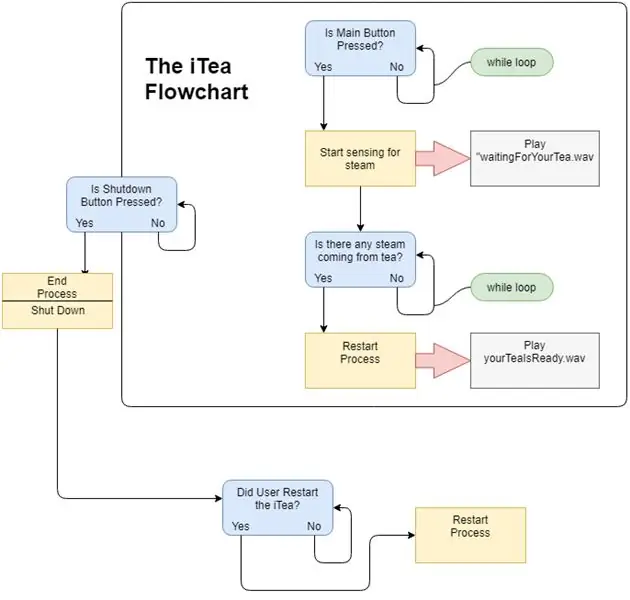
تصویر بالا یک فلوچارت ساده را نشان می دهد که می تواند درک درستی از نحوه کار iTea به شما ارائه دهد. لطفاً توجه داشته باشید که این نمودار مدار نیست. این فلوچارت می تواند زمینه نحوه عملکرد iTea را ساده کند.
مرحله 3: کدگذاری Raspberry Pi
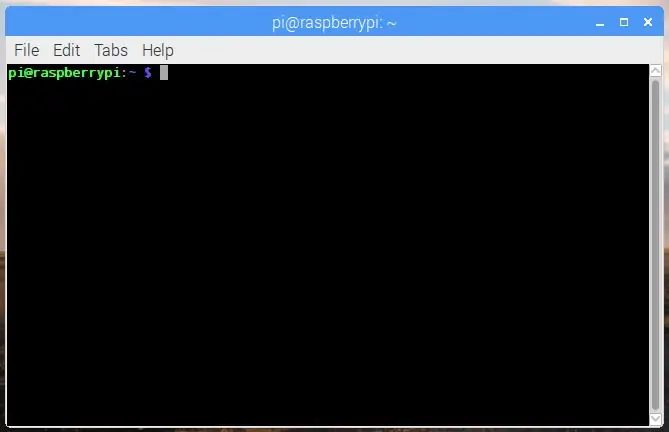
یکی از بزرگترین اشتباهاتی که من هنگام ساخت این پروژه انجام دادم این است که اجزای آن را روی تکه چوب نصب کردم و سپس کد را بارگذاری کردم. اشتباه در اینجا این است که اتصال و جدا کردن ماوس کامپیوتر ، صفحه کلید و کابل microUSB به طور همزمان در رزبری پای بسیار دشوار است در حالی که روی یک تکه چوب (یا هر چیزی که اجزا را روی آن نصب کرده اید) چسبانده شده است.
برای جلوگیری از افتادن این اشتباه بر روی شما ، من قبل از توضیح نحوه نصب قطعات روی نوعی قاب (در مورد من یک تکه چوب) ، کد هر دو Arduino و Raspberry Pi را وارد کردم.
قبل از کد ، در اینجا پیوندی به یک ویدئو وجود دارد که اگر در استفاده از آن نسبتاً جدید هستید ، ممکن است به شما در روند Pi کمک کند.
راه اندازی و راه اندازی رزبری پای خود با NOOBS | DIYrobots | یوتیوب
شما باید Raspberry Pi را با آخرین نسخه سیستم عامل Raspian بوت کرده باشید. (اتصال به اینترنت الزامی نیست)
برای iTea ، مغز رایانش الکترونیکی اصلی رزبری پای است ، در حالی که من فقط از آردوینو برای جلوگیری از استفاده و مواجهه با پیچیدگی مبدل آنالوگ به دیجیتال استفاده کردم. این همچنین به اشکال زدایی کد کمک می کند زیرا هر میکروکنترلر نقش خود را دارد.
توجه: کد این پروژه از برخی فایل های صوتی استفاده می کند. در زیر می توانید این صداها را بارگیری کنید.
برنامه:
می توانید اسکریپت iTea.py پایتون را در زیر بارگیری کنید.
پس از بارگیری این اسکریپت به همراه فایل های صوتی ، آنها را در USB Thumb Drive کپی کرده و به پوشه Pi در رزبری پای منتقل کنید.
با رزبری پای روشن و صفحه کلید و ماوس متصل شده ، مراحل زیر را انجام دهید.
برنامه Terminal Application را باز کرده و خط زیر را بنویسید:
sudo leafpad /etc/rc.local
Enter را فشار دهید. با این کار فایل rc.local در ویرایشگر متن Raspberry Pi باز می شود.
بعد ، به پایین این اسکریپت بروید و موارد زیر را قبل از خروج خط 0 بنویسید:
sudo python3 iTea.py &
اکنون فایل rc.local را با فشار دادن File> Save ذخیره کنید. ویرایشگر متن را ببندید.
بعد ، موارد زیر را در ترمینال بنویسید:
sudo raspi-config
Enter را فشار دهید و یک نوع منو باید در ترمینال ظاهر شود. از کلیدهای جهت دار خود برای پیمایش به پایین به گزینه Advanced Options رفته و Enter را فشار دهید.
سپس به برگه Audio رفته و Enter را فشار دهید (دوباره…)
در نهایت ، جک Force 3.5mm ("هدفون") را انتخاب کرده و Enter را فشار دهید. از ترمینال خارج شوید.
Raspberry Pi خود را با نوشتن موارد زیر در ترمینال خود راه اندازی مجدد کنید:
راه اندازی مجدد sudo
برای راه اندازی مجدد Raspberry Pi با این کار همه گزینه هایی که انتخاب کرده اید فعال می شوند.
اکنون شما آماده برنامه نویسی مغز دوم در iTea هستید: آردوینو.
مرحله 4: کدنویسی آردوینو

اکنون که برنامه نویسی رزبری پای را با کد پایتون 3 به پایان رساندید ، زمان برنامه نویسی Arduino با کد Arduino C ++ ساخته شده با استفاده از Arduino IDE است.
در اینجا چند ویدئو وجود دارد که می تواند به شما در روند برنامه نویسی Arduino کمک کند:
- نحوه بارگذاری کد در آردوینو | DIYrobots | یوتیوب
- با استفاده از Arduino IDE | DIYrobots | یوتیوب
برنامه:
می توانید کد Arduino را در زیر بارگیری کنید (iTea.ino)
فایل iTea.ino را بارگیری کرده و در ArduinoIDE باز کنید. روی برد Arduino خود بارگذاری کنید (من از Uno استفاده کردم).
قبل از دریافت کد برای این پروژه ، من تمام کد Arduino را در دستور void loop () (شامل بیشتر کدهایی که برای Raspberry Pi استفاده کردم ؛ اما در C ++) بسته بندی کرده بودم و به نوعی گیج کننده بود. کار نکرد و من نمیتوانم آن را عیب یابی کنم سپس ، تصمیم گرفتم کد اصلی این پروژه را در Raspberry Pi و فقط یک برنامه کوچک را در Arduino قرار دهم.
مرحله 5: سخت افزار
برای ساخت این پروژه ، باید یک بازوی بلند داشته باشید تا سنسور بخار را روی قوری هنگام جوشیدن آویزان کنید. من بازوی خود را با چند تکه به سبک مکنو ساختم و چسب حرارتی آنها را به تکه چوبی که استفاده می کردم زد. که به نوبه خود به پشت اجاق گاز گیر می کند.
سخت افزار این پروژه باید در ساخت و ساز محکم باشد. به همین دلیل است که من از تفنگ چسب حرارتی بیشتر از نوار چسب استفاده کردم.
سنسور بخار باید دقیقاً روی بازو و بالای اجاق گاز قرار گیرد. برای من ، پشت اجاق گاز تا روی اجاق گاز 22 سانتی متر (حدود 8.6 اینچ) اندازه داشت.
بنابراین … من چسب حرارتی سنسور بخار را 22 سانتی متر از پشت اجاق گاز شلیک کردم و از سیم های بلوز بلند برای اتصال سنسور به آردوینو استفاده کردم. فقط در آن زمان مطمئن بودم که سنسور بخار به اجاق گاز می رسد و بخار آب جوش را تشخیص می دهد.
مرحله 6: مدار
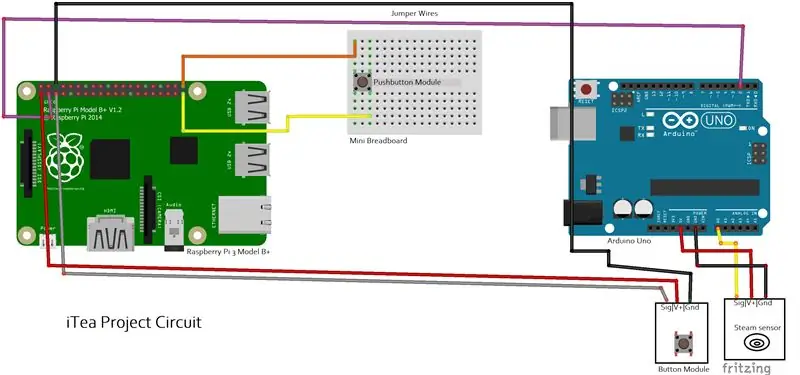
برای تکمیل مدار iTea باید اتصالات زیادی ایجاد شود.
آن ها هستند:
سنسور بخار:
- پین V+ (قدرت مثبت) به پین 5 ولت در آردوینو متصل می شود
- پین Gnd (قدرت منفی) به پین GND در آردوینو متصل می شود
- پین Sig (ورودی از سنسور) به پین آنالوگ A0 در آردوینو متصل می شود
ماژول دکمه فشاری:
- پین V+ (قدرت مثبت) به پین 5 ولت در رزبری پای متصل می شود
- پین Gnd (قدرت منفی) به پین GND در رزبری پای متصل می شود
- پین Sig (ورودی از سنسور) در Raspberry Pi به GPIO3 متصل می شود
رزبری پای و آردوینو:
پین D2 در آردوینو در Raspberry Pi به GPIO2 متصل می شود
توجه: ممکن است نام پین های اتصال در حسگر (های) شما متفاوت باشد. به عنوان مثال: V + ممکن است برچسب + باشد یا Gnd ممکن است برچسب - -داشته باشد.
مرحله 7: نصب روی اجاق گاز
یکی از آخرین مراحل تکمیل این پروژه اتصال iTea به پشت اجاق گاز است. روشهای مختلفی برای انجام این کار وجود دارد. من دو مورد را در اینجا ذکر کرده ام: (البته ، شما می توانید موارد دلخواه خود را ارائه دهید)
فقط چسب حرارتی آن را تفنگ کنید
یکی از ساده ترین راهها (در عین حال سخت ترین ، به نحوی؟!) برای اتصال iTea به اجاق گاز شما این است که به معنای واقعی کلمه آن را به پشت اجاق گاز خود بچسبانید. این ممکن است کار کند ، فقط اطمینان حاصل کنید که پروژه به طور ایمن نصب شده است و فشار زیادی به تکیه گاه چسب وارد نمی کند.
آن را حفاری کنید
در حالی که این راه عوارض بیشتری را شامل می شود ، زیرا شما باید دقیقاً از یک مته برای ایجاد سوراخ در پشت اجاق گاز خود و اتصال iTea به پشت استفاده کنید. در حالی که مطمئن می شوید اجاق گرانبهای خود را خراب نمی کنید. (هی ، من را بخاطر دوست داشتن اجاق من سرزنش نکنید!)
مرحله 8: خوب ، تمام شدی
تبریک می گویم! شما مقاله من را در مورد نحوه ساخت iTea به پایان رساندید!
امیدوارم چیز جدیدی از این پروژه آموخته باشید. این اولین پروژه ای است که با Raspberry Pi انجام می دهم ، بنابراین مطمئناً چیزهای زیادی آموخته ام.
من همچنین امیدوارم که شما در ساخت این پروژه بدون برخورد با مشکلات زیاد (در صورت وجود!) موفق شده باشید.
در نهایت ، امیدوارم با ساخت این پروژه ، من و شما بتوانیم در زمینه فوق العاده الکترونیک و روباتیک برتری داشته باشیم و جهان را به مکانی بهتر تبدیل کنیم.
ممنون که خواندید!
توصیه شده:
چگونه می توان از رایانه قدیمی یک مینی میز شخصی شخصی درست کرد - در جیب شما قرار می گیرد: 6 مرحله

چگونه می توان از رایانه قدیمی یک مینی میز شخصی شخصی درست کرد - در جیب شما قرار می گیرد: من به شما نحوه ساخت یک فن کوچک مینی میز شخصی از یک کامپیوتر قدیمی را نشان خواهم داد. یک مزیت این است که حتی در جیب شما جا می شود. این یک پروژه بسیار ساده است ، بنابراین به تجربه و تخصص زیادی احتیاج ندارید. بنابراین بیایید شروع کنیم
Squawkbox - Vox شخصی شما: 3 مرحله

Squawkbox - Personal Vox شما: این پروژه به عنوان ابزاری برای ['http://dorkbot.org/dorkbotcolumbus/Sched.htm#musicevent Sonic Tooth] ، رویداد موسیقی محلی Dorkbot ما آغاز شد. من به دنبال چیزی بودم که بتوانید هر صدایی را در ترکیب قرار دهید. به عنوان یک ابزار ، این پایه است
IRobot ایجاد ربات شخصی شخصی: 16 مرحله (همراه با تصاویر)

IRobot Create Personal Home Robot: معرفی یک ربات شخصی شخصی که در اطراف بستر iRobot Create و یک سیستم کامپیوتری mini-itx ساخته شده است. طراحی و ساخت ربات ها با استفاده از صرفه جویی در مقیاس نرم افزار ، رایانه شخصی ، اسباب بازی و… هرگز آسان تر و مقرون به صرفه نبوده است
آمپر خصوصی از دستگاه پخش کاست شخصی شخصی: 4 مرحله (همراه با تصاویر)

Private Amp From a Old Personal Cassette Player: سلام دوستان امروز من به همه دوستان نوازنده گیتار کمک می کنم تا روابط خود را با همسایگان و یا خانواده بهبود بخشند. نه ، من شخصاً به هر 50 دلار آنها را نمی دهم تا شما را تنها بگذارند ، کاری که من انجام می دهم این است که شما را با مهارت های لازم آشنا کنم
IPod نانو شخصی شما که بازی می کند !: 9 مرحله

IPod Nano شخصی شما که پخش می شود !: & nbsp؛ اینگونه است که می توانید iPod خود را که واقعاً پخش می شود بسازید
